Создание любого сайта или блога начинается с его установки на хостинг.
Хостинг — это то место, где будет располагаться наш сайт. Поэтому первая инструкция, посвящена именно регистрации, создании своего личного аккаунта.
Сразу скажу что от качества хостинга, во многом зависит успешность нашего проекта в будущем. Поэтому все бесплатные варианты, откидываем сразу, поисковые системы не воспринимают их в серьёз.
Из платных, я рекомендую Макхост, потому что сам пользуюсь им с 2014 года, и за это время, у меня только положительные эмоции. Были конечно и небольшие проблемы, но всё это решалось квалифицированной тех поддержкой, работающей 24 часа в сутки, семь дней в неделю.
Ниже я не буду перечислять все плюсы Макхост, можете загуглить или посмотреть обзоры в интернете, скажу простыми словами.
Это качественный, надёжный хостинг, работающий на современном, высокоскоростном оборудовании(что очень важно для сайта). Для себя я выбрал именно его, поэтому и создавать свой новый проект, буду в Макхост.
Как зарегистрироваться на хостинге Макхост
1. Переходим на официальный сайт https://mchost.ru
2. Жмём на кнопку меню «Хостинг». 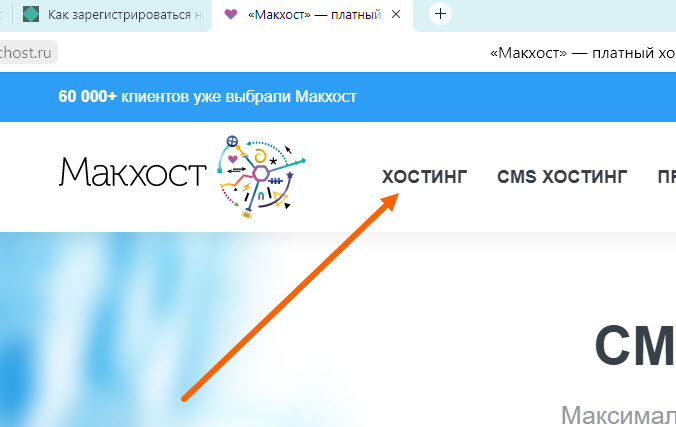
3. Выбираем нужный тариф, я для примера закажу «Мак 3» 3 гигабайта на SSD диске, 1 сайт, 1 база данных, за глаза для начинающего вебмастера, В будущем можно легко перейти на другой тариф.
Указываем срок оплаты, после жмём кнопку «Заказать». 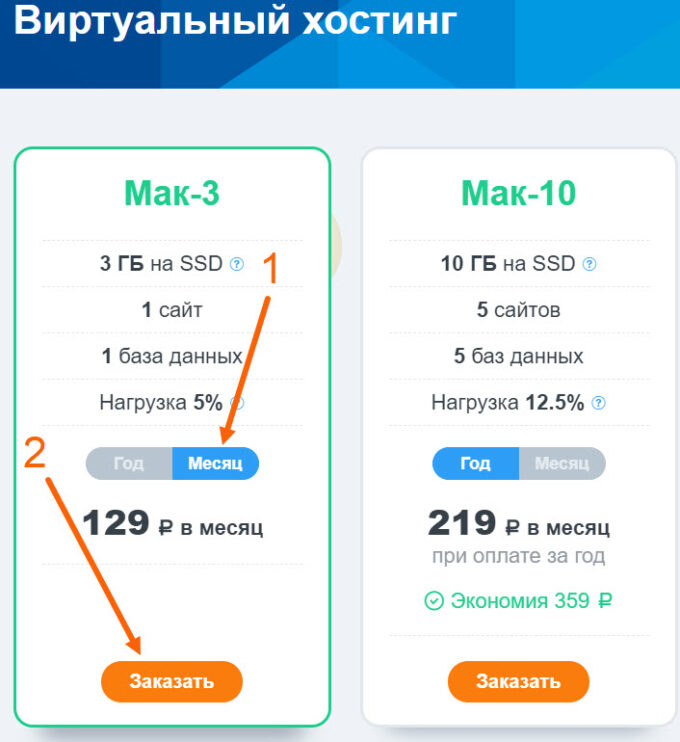
4. Нас перебросило в окно регистрации, прописываем свой почтовый ящик, физическое или юридическое лицо.
После жмём кнопку «Далее». 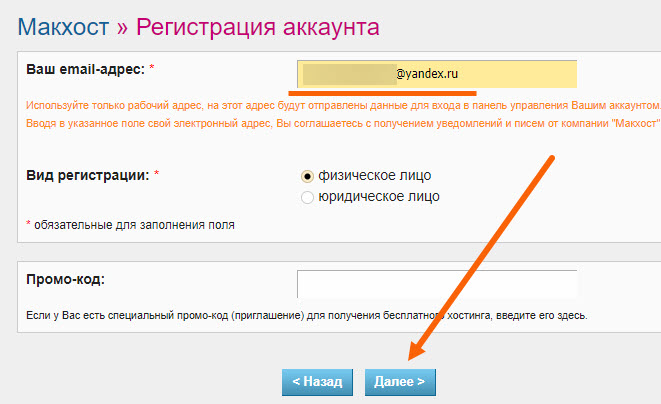
5. На этом шаге необходимо:
- Указать тариф
- Выбрать срок оплаты
- Выбрать действие с доменом, я буду регистрировать новый, так-же имеется возможность указать свой, либо получить бесплатный (что тоже не рекомендую).
- Указать доменное имя
- Выбрать доменную зону
В итоге у нас отобразилась общая стоимость услуг, если всё устраивает жмём кнопку «Далее».
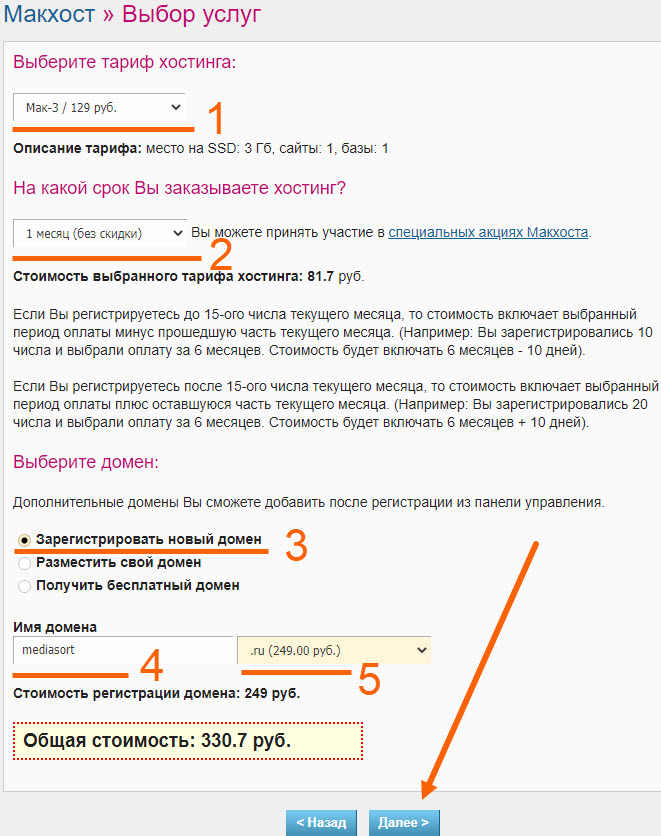
6. В открывшемся окне проверяем данные, после жмём на кнопку «Согласен». 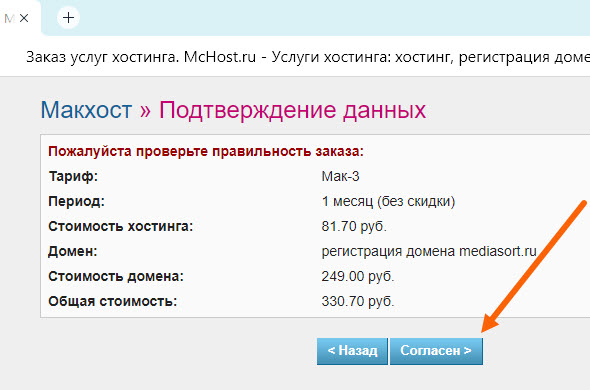
7. Теперь мы видим сообщение об успешной регистрации. Так-же в данном окне указан логин, для входа в админку.
Пароль отправлен на почтовый ящик, который мы указали ранее. Жмём «Войти в панель управления». 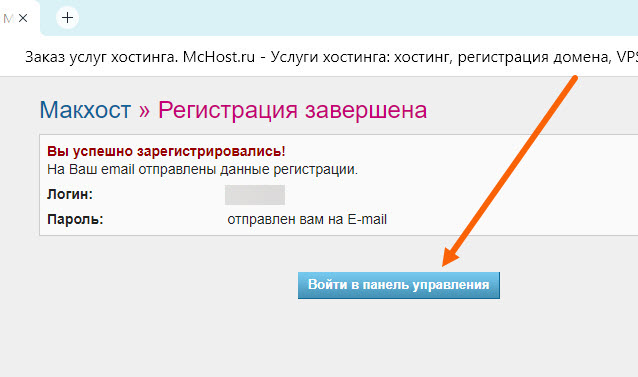
8. В левом окне вводим данные авторизации, после нажимаем кнопку «Войти». 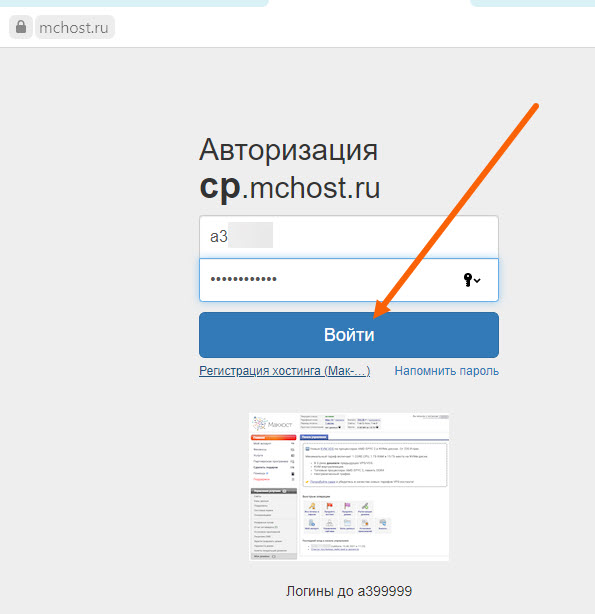
9. Войдя в панель управления, мы видим отрицательный баланс, который необходимо пополнить для активации аккаунта.
После оплаты, нужно будет подождать минут 10. Так-же хочется отметить, что на почту придут письма с информацией о базе данных, доступ к сайту по фтп и.т.д.
Внимание Сохраните данные из этих писем.
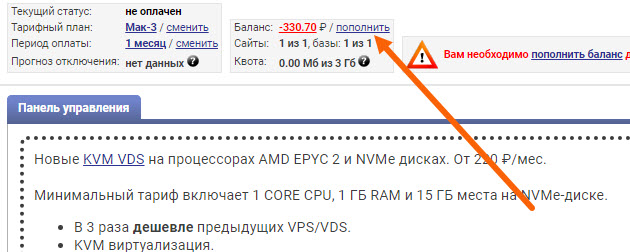
10. Последним шагом, будет заполнение анкеты. Это обязательная процедура. 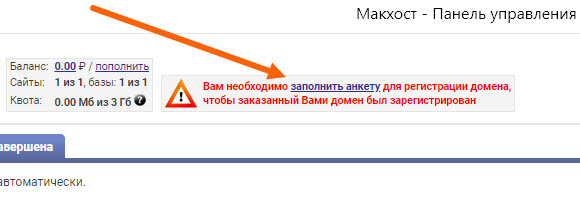
В следующей статье, я покажу как установить Вордпресс.